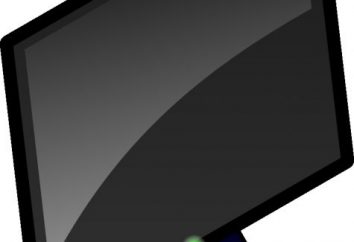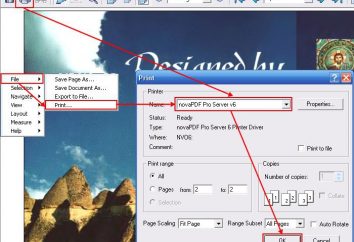"Falha ao carregar corretamente o seu perfil." O que fazer, se não for gerido correctamente o download do Google Chrome ou Firefox perfil?
Você não deve entrar em pânico se você encontrar um erro "não é possível carregar corretamente o seu perfil." Reinstalar o Google Chrome também não é aconselhável, porque a situação não vai mudar. O que você precisa fazer, você está curioso. Saída realmente existe, de fato, vários deles.
Como carregar corretamente um perfil: o primeiro caminho
Para começar, feche o navegador. Depois disso, precisamos perguntar o sistema  para exibir arquivos ocultos. Para isso, iniciar o "Serviço", em seguida, vá em "Opções de pasta", preste atenção para o "View" e definir a tarefa de "Mostrar arquivos ocultos" (quando um problema com o navegador vai ser resolvido, você pode passar o procedimento inverso das configurações de pasta para restaurar sua forma usual ). Então precisamos chegar a uma pasta chamada User Data. Ele terá que percorrer um longo caminho: ir para a unidade C, abra a pasta Users, em seguida, vá para o diretório com o nome de usuário, então nós estamos interessados em pasta AppData, em seguida, local, claro, Google, respectivamente, Chrome. E já lá vamos ver a pasta de dados do usuário necessária. No próximo passo, visite a pasta padrão, remover o diretório de dados da Web. Tudo está pronto. O problema deve ser resolvido.
para exibir arquivos ocultos. Para isso, iniciar o "Serviço", em seguida, vá em "Opções de pasta", preste atenção para o "View" e definir a tarefa de "Mostrar arquivos ocultos" (quando um problema com o navegador vai ser resolvido, você pode passar o procedimento inverso das configurações de pasta para restaurar sua forma usual ). Então precisamos chegar a uma pasta chamada User Data. Ele terá que percorrer um longo caminho: ir para a unidade C, abra a pasta Users, em seguida, vá para o diretório com o nome de usuário, então nós estamos interessados em pasta AppData, em seguida, local, claro, Google, respectivamente, Chrome. E já lá vamos ver a pasta de dados do usuário necessária. No próximo passo, visite a pasta padrão, remover o diretório de dados da Web. Tudo está pronto. O problema deve ser resolvido.
Cromo não foi capaz de carregar o perfil: uma segunda solução
Note-se que este método baseia-se no primeiro lugar. Precisamos ir para a pasta que temos visitado na primeira decisão. Uma vez nele, procurando um diretório chamado Padrão. Em seguida, você precisa mudar o nome desta pasta, por exemplo, em defeito2. 
Depois disso, vamos abrir o navegador Chrome e aparece instantaneamente uma nova pasta com o nome padrão.
Em seguida surgiu na pasta do defeito2 recém-renomeada mover absolutamente todos os dados, exceto o de dados da Web. Ela continua a remover o diretório Por defeito2. A partir deste ponto, o erro não deve ocorrer. Se, uma vez que não foi suficiente, eo erro de novo para me lembrar, você pode fazer todos os itens acima novamente.
Há uma terceira forma de realização
Se você tiver feito todas as opções acima e ainda ver tudo o que não pode carregar o perfil "cromo", você pode tentar outro remédio. Agora vamos nos concentrar em como excluir um usuário por meio de configurações. Para isso, você deve ir para Configurações do Google Chrome.
Para fazer isso, clique no botão com as três listras, que está localizado no canto superior direito do seu navegador, e no menu que se seguiu para encontrar a opção adequada. Estar em "Configurações", encontra a seção "Usuários" e um pouco abaixo a função "Remover usuário". Realizar a remoção, depois que um erro que não deve se preocupar mais.
Note-se que seria desligada automaticamente depois de um exclusão do usuário  sua Conta do Google e acesso a todos os seus serviços. Se por algum motivo você não estiver satisfeito com este método ou não curá-lo, apenas sair da sua Conta do Google e faça login novamente usando a configuração do navegador.
sua Conta do Google e acesso a todos os seus serviços. Se por algum motivo você não estiver satisfeito com este método ou não curá-lo, apenas sair da sua Conta do Google e faça login novamente usando a configuração do navegador.
Através do Gerenciador de tarefas
Se você sabe como trabalhar com o Gerenciador de Tarefas, uma maneira mais rápida é fornecida para você. Execute o "Gerenciador de Tarefas" usando a combinação de teclas Ctrl + Alt + Del. Vá para a aba "Processos". Nós parar todos os processos associados ao nome de Chrome. Você também pode executar o Chrome como um administrador.
Se você tiver o Windows XP
Todos os métodos anteriores para resolver o problema da "Falha ao carregar corretamente perfil" trabalho em todas as versões do Windows, compatível com o navegador Chrome. No entanto, se você usar XP pasta de dados do usuário local desejado vai mudar um pouco. Em vez disso pasta Users na unidade C ir para Documents and Settings. Além disso, todas as instruções descritas acima.
Razões para o fracasso
A maneira de resolver o problema, entendida brevemente, no entanto, é necessário não entendo por que 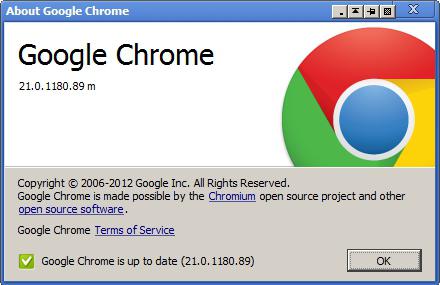 capaz de carregar corretamente o seu perfil. Este erro ocorre devido a um defeito no Google Accounts. É por isso que todas as operações acima são destinadas principalmente a remoção de dados do usuário do computador.
capaz de carregar corretamente o seu perfil. Este erro ocorre devido a um defeito no Google Accounts. É por isso que todas as operações acima são destinadas principalmente a remoção de dados do usuário do computador.
Não se preocupe com o que as informações pessoais são excluídos permanentemente. De fato, a cópia de segurança de todos os materiais armazenados nos servidores da empresa "Google". Então, quando a nova entrada nos dados é automaticamente carregado, e imediatamente configurar uma conta. Então nós achamos que deve ser feito, se o navegador do Chrome não é capaz de carregar corretamente o seu perfil. Deve ser dito que o problema é bastante comum com todas as vantagens da Internet.
A tarefa de "The Fox"
Se o Firefox não pôde carregar o perfil do usuário, recomendamos a criação de um novo. Para começar, feche todas as janelas do navegador. Lembre-se que todas as ações são realizadas com perfis usando o "Gerenciador de perfil". 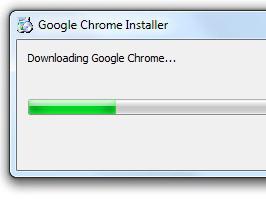 Chamá-lo, você pode usar o Firefox na entrada com um parâmetro especial – p (ou ProfileManager).
Chamá-lo, você pode usar o Firefox na entrada com um parâmetro especial – p (ou ProfileManager).
Nós vamos para o "Iniciar", execute o comando "Run" na janela que aparece em um campo particular
"Open" é digitado -p firefox.exe. Além disso, você pode usar o botão "Browse" para especificar onde o arquivo firefox.exe e anexar a chave no final: -p. Você também pode alcançar o atalho desejado através do browser.
Clique nele, botão direito do mouse no menu escolha "Propriedades", vá até a aba "Atalho", acrescenta a opção -p no campo "Objeto" especial. "Profile Manager" será aberto em frente de nós. Ela vai ajudar a criar um perfil em qualquer disco (mesmo de rede), bem como qualquer diretório do computador. Além disso, você pode renomear ou excluir um perfil.
A força do novo perfil
Quando você cria, bem como a opção de executar perfil atualizado continuamente, velho 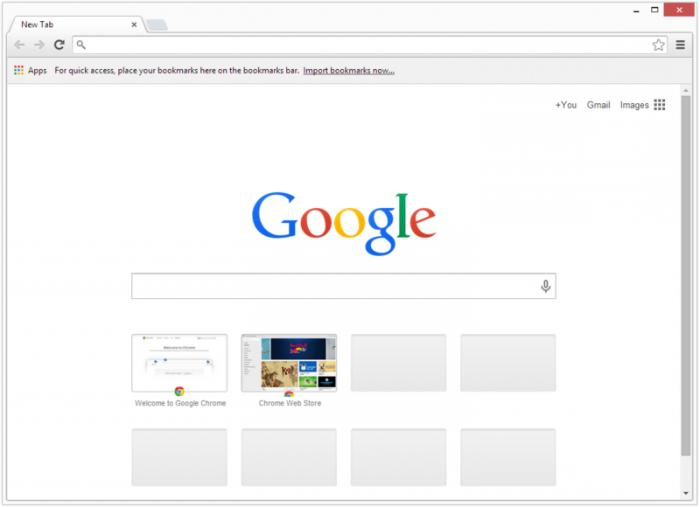 Ele permanecerá no mesmo lugar, mas não será mais usado. Clique no botão "Criar" para o surgimento de um novo perfil. Vemos janela de instruções. Nós estudá-lo. Clique em "Next". Depois disso, uma caixa de diálogo "Masters", que introduza o nome do novo perfil, e se você quiser colocar o perfil em um local diferente do padrão, selecione a pasta desejada, clicando em "Browse". Depois que pressione o botão "Finish".
Ele permanecerá no mesmo lugar, mas não será mais usado. Clique no botão "Criar" para o surgimento de um novo perfil. Vemos janela de instruções. Nós estudá-lo. Clique em "Next". Depois disso, uma caixa de diálogo "Masters", que introduza o nome do novo perfil, e se você quiser colocar o perfil em um local diferente do padrão, selecione a pasta desejada, clicando em "Browse". Depois que pressione o botão "Finish".
Parabéns, o perfil é criado. Selecione-o na lista de perfis e clique em "Lançamento Firefox». Para aparecer quando você iniciar o navegador "Profile Manager" deve desmarcar "Não pergunte." Antes de abrir o browser, em que todas as definições serão expostos "por defeito", e desaparecem os seus favoritos e extensões, possivelmente levando a operação incorreta do Firefox.
Lembre-se que todas as configurações permanecem intactos no mesmo perfil. Para voltar a usá-lo, você precisa executar o "Profile Manager" e o nome desejado. Como regra geral, o perfil do que foi instalado por padrão, recebe um nome padrão. Lembre-se que se o perfil mudou de direção ou mais, você não precisa, também é possível apagar ou renomear, como sugerido com versões defeituosas. "Profile Manager", onde você será novamente. sistema de perfil provou a sua eficácia. Você pode ajustar o navegador para múltiplos modos, por exemplo, o trabalhador (os documentos necessários e os seus favoritos), casa (vários tipos de entretenimento e lazer), crianças (abas sobre o jogo), simplificado (apenas o que você precisa para trabalhar com a Internet, se o seu uso do computador entes queridos que ainda não domina os meandros da web). Esperamos que, ao usar estas dicas, você nunca verá o erro "não é possível carregar corretamente o seu perfil" no seu browser. Nós descrevemos métodos para resolver problemas para os revisores mais populares e funcionais. Se você conseguir se livrar de pequenos mal-entendidos, esses programas facilitar muito sua vida na Internet.